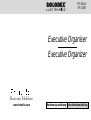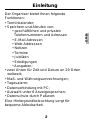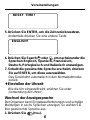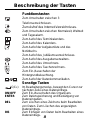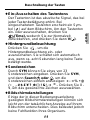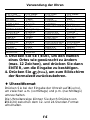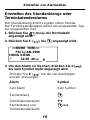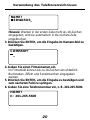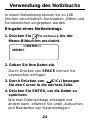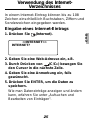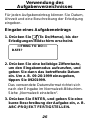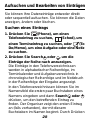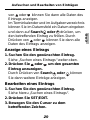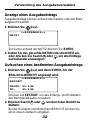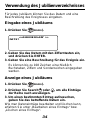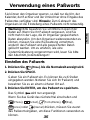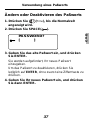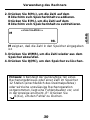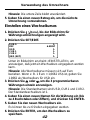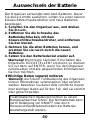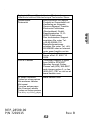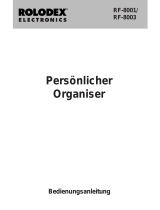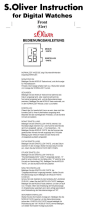Electronic Publishers
RF-512a/
RF-1000
Executive Organiser
Executive Organizer
Bedienungsanleitung Gebruikershandleiding
www.franklin.com

1
D
E
U
Inhaltsverzeichnis
Lizenzvertrag ................................................ 2
Einleitung ...................................................... 3
Hinweis ......................................................... 4
Voreinstellungen ........................................... 5
Beschreibung der Tasten .............................. 8
Verwendung der Uhren ............................... 12
Einstellen von Alarmzeiten.......................... 15
Verwendung des Kalenders ........................ 17
Verwendung des Telefonverzeichnisses ..... 19
Verwendung des Terminkalenders .............. 22
Verwendung des Notizbuchs ...................... 24
Verwendung des Internet-Verzeichnisses ... 25
Verwendung des Aufgabenverzeichnisses . 26
Aufsuchen und Bearbeiten von Einträgen .. 28
Verwendung des Ausgabenverwalters ....... 31
Verwendung des Jubiläenverzeichnisses ... 34
Verwendung eines Paßworts ...................... 35
Verwendung des Rechners ......................... 38
Verwendung des Umrechners .................... 40
Installation von PC Sync ............................. 43
Senden oder Empfangen von Daten ........... 44
Auswechseln der Batterie ........................... 50
Technische Daten ....................................... 51
Beschränkte Garantie (außerhalb der USA) 52

2
Lizenzvertrag
BITTE LESEN SIE DEN LIZENZVERTRAG VOR DEM
GEBRAUCH DIESES PRODUKTES. DER GEBRAUCH DIESES
PRODUKTES SCHLIESST MIT EIN, DASS SIE SICH MIT DEN
BEDINGUNGEN DIESER LIZENZ EINVERSTANDEN ERKLÄREN.
IM FALLE, DASS SIE NICHT MIT DIESEN BEDINGUNGEN
EINVERSTANDEN SIND, KÖNNEN SIE DIE PACKUNG
ZUSAMMEN MIT DER KAUFQUITTUNG AN DEN HÄNDLER
ZURÜCKGEBEN, VON DEM SIE DIESES PRODUKT
ERWORBEN HABEN, WODURCH IHNEN DER KAUFPREIS
ERSTATTET WIRD. PRODUKT bedeutet das in dieser Packung
befindliche Softwareprodukt einschließlich der Dokumentation.
FRANKLIN steht für Franklin Electronic Publishers, Inc.
EINGESCHRÄNKTE NUTZUNGSLIZENZ
Alle Rechte an dem PRODUKT verbleiben Eigentum von
FRANKLIN. Durch Ihren Kauf gewährt FRANKLIN Ihnen eine
persönliche und nicht exklusive Lizenz zum Gebrauch dieses
PRODUKTES. Sie dürfen von dem PRODUKT und den darin
enthaltenen Daten keine Kopien, weder in elektronischer noch
gedruckter Form, anfertigen. Die Anfertigung solcher Kopien würde
eine Verletzung der bestehenden Copyright-Rechte darstellen.
Fernerhin dürfen Sie das PRODUKT nicht modifizieren, anpassen,
auseinandernehmen, dekompilieren oder übersetzen. Sie dürfen
von dem PRODUKT auch keine abgeleiteten Versionen erstellen,
und Sie dürfen das PRODUKT in keiner Weise nachentwickeln. Sie
dürfen das PRODUKT ohne Beachtung der entsprechenden
Ausfuhrbestimmungen weder direkt noch indirekt exportieren oder
reexportieren. Das PRODUKT enthält vertrauliche und
firmeneigene Informationen von Franklin. Sie erklären sich damit
einverstanden, angemessene Schritte zu unternehmen, diese
Informationen vor unberechtigter Einsichtnahme oder Anwendung
zu schützen. Diese Lizenz bleibt bis zu ihrer Aufhebung gültig. Die
Lizenz ist sofort, ohne Benachrichtigung durch FRANKLIN
aufgehoben, falls irgend eine der Bedingungen in dieser Lizenz
durch Sie verletzt wird.

3
D
E
U
Einleitung
Der Organiser bietet Ihnen folgende
Funktionen:
• Terminkalender;
• Speichern und Abrufen von:
• geschäftlichen und privaten
Telefonnummern und Adressen
• E-Mail-Adressen
• Web-Addressen
• Notizen
• Termine
• Jubiläen
• Erledigungen
• Ausgaben;
• zwei Uhren für Zeit und Datum an 29 Orten
weltweit;
• Maß- und Währungsumrechnungen;
• Tagesalarm;
• Datenverbindung mit PC;
• Auswahl unter 6 Anzeigesprachen;
• Datenschutz durch Paßwort.
Eine Hintergrundbeleuchtung sorgt für
bequeme Ablesbarkeit.

4
• Der Hersteller empfiehlt eindringlich, von allen wichtigen
Daten schriftliche Aufzeichnungen anzufertigen. Daten
können unter bestimmten Umständen in praktisch allen
elektronischen Speicherprodukten verlorengehen oder
verändert werden. Der Hersteller übernimmt daher keine
Verantwortung für Datenverluste oder anderweitig
unbrauchbar gewordene Daten, die auf falschen Gebrauch,
Reparaturen, Defekten, Austausch der Batterien, Gebrauch
nach Ablauf der angegebenen Batterielebensdauer oder
anderen Ursachen beruhen.
• Der Hersteller übernimmt keine Verantwortung, weder direkt
noch indirekt, für finanzielle Verluste oder Ansprüche Dritter
aufgrund der Benutzung dieses Produkts und seiner
Funktionen, wie z. B. gestohlene Kreditkartennummern,
Verlust oder Verfälschung von gespeicherten Daten usw.
• Die in diesem Dokument enthaltenen Informationen können
jederzeit ohne vorherige Ankündigung geändert werden.
Vorsichtsmaßnahmen
• Tragen Sie den Organiser nicht in der Gesäßtasche.
• Lassen Sie den Organiser nicht fallen, und wenden Sie
keine übermäßige Kraft auf.
• Setzen Sie den Organiser keinen extremen Temperaturen
aus.
• Verwenden Sie zum Reinigen ein weiches, trockenes Tuch.
• Das Produkt ist nicht wasserdicht. Es sollte daher nicht an
Orten verwendet werden, an denen Flüssigkeiten darauf
spritzen könnten. Regentropfen, Wasserspritzer, Saft,
Kaffee, Dampf, Schweiß u. ä. können ebenfalls zu
Fehlfunktionen des Organisers führen.
Hinweis

5
D
E
U
Voreinstellungen
Erstmalige Verwendung des Organisers
Vor dem erstmaligen Gebrauch des Organisers sollten Sie
eine Systemrücksetzung vornehmen. Warnung! Eine
Systemrücksetzung löscht alle vom Benutzer
eingegebenen Informationen und macht alle Einstellungen
rückgängig. Zu kräftiges Drücken des Rücksetzknopfes
kann den Organiser dauerhaft beschädigen.
1. Halten Sie die Taste ON/OFF ca. fünf Sekunden lang
niedergedrückt, um den Sleep-Modus auszuschalten.
Um die Lebensdauer der Batterie zu erhöhen, wird das
Gerät im Sleep-Modus ausgeliefert.
2. Drücken Sie ON/OFF, um den Organiser
auszuschalten.
3. Betätigen Sie den Rücksetzknopf an der Rückseite
des Organisers mit einem dünnen, spitzen
Gegenstand (z. B. einer geradegebogenen
Büroklammer).
Vorsicht: Verwenden Sie keinen Gegenstand mit einer
abbrechbaren oder scharfen Spitze.
RESET?
4. Drücken Sie ENTER, um den Speicher zu löschen.
Andernfalls drücken Sie eine andere Taste.

6
Voreinstellungen
RESET TIME?
5. Drücken Sie ENTER, um die Zeit zurückzusetzen.
Andernfalls drücken Sie eine andere Taste.
ENGLISH?
6. Drücken Sie Search oder , um nacheinander die
Sprachen Englisch, Spanisch, Französisch,
Deutsch, Portugiesisch und Italienisch anzuzeigen.
7. Sobald die gewünschte Sprache erscheint, drücken
Sie auf ENTER, um diese auszuwählen.
Das Gerät kehrt automatisch in den Normalzeitmodus
zurück.
♦ Einstellen der Uhrzeit
Wie die Uhr eingestellt wird, erfahren Sie unter
„Verwendung der Uhren“.
Wechsel der Anzeigesprache
Der Organiser kann Eingabeaufforderungen und sonstige
Meldungen in sechs Sprachen anzeigen. So wählen Sie
Ihre gewünschte Sprache aus:
1. Drücken Sie (Time).

7
D
E
U
Voreinstellungen
<<HOME TIME>>
FRI 1-JAN-1999
HONG KONG
12:35 40
PM
2. Drücken Sie L(Lang).
ENGLISH?
3. Drücken Sie Search oder um
nacheinander die Sprachen Englisch,
Spanisch, Französisch, Deutsch,
Portugiesisch und Italienisch anzuzeigen.
4. Sobald die gewünschte Sprache erscheint,
drücken Sie auf ENTER, um diese
auszuwählen.
Das Gerät kehrt automatisch in den
Normalzeitmodus zurück.
♦ Automatische Abschaltung
Wenn ca. 5 - 6 Minuten lang keine Taste
betätigt wurde, schaltet sich der Organiser
automatisch ab, um die Batterien zu schonen.
Zum erneuten Einschalten drücken Sie ON/
OFF. Die tatsächliche Lebensdauer der
Batterien hängt vom Gebrauch ab.

8
Beschreibung der Tasten
Funktionstasten
Zum Umschalten zwischen 3
Telefonverzeichnissen.
Zum Aufruf des Internet-Verzeichnisses.
Zum Umschalten zwischen Normalzeit, Weltzeit
und Tagesalarm.
Zum Aufruf des Terminkalenders.
1
Zum Aufruf des Kalenders.
Zum Aufruf der Aufgabenliste und des
Notizbuchs.
Zum Aufruf des Jubiläumsverzeichnisses.
Zum Aufruf des Ausgabenverwalters.
Zum Aufruf des Umrechners.
Zum Aufruf des Taschenrechners.
Zum Ein-/Ausschalten der
Hintergrundbeleuchtung.
Zum Aufruf der Datenkommunikation.
Sonstige Tasten
(C/C
E
) Im Bearbeitungsmodus, bewegt den Cursor zur
nächsten Zeile eines Dateneintrags.
ON/OFF Zum Ein-/Ausschalten des Organisers.
ENTER Zum Datenspeicherung und Bestätigung von
Dateneingaben.
DEL Zum Löschen eines Zeichens beim Bearbeiten
von Daten. Zum Löschen des angezeigten
Dateneintrags.
INS Zum Einfügen von Daten beim Bearbeiten eines
Dateneintrags.

9
D
E
U
SET/EDIT Zum Bearbeiten von Informationen. Zum
Einstellen der Normal- und Weltzeiten,
Tagesalarm und Umrechnungszahlen.
SYM Zur Eingabe von Sonderzeichen (z. B. @, #
usw.).
SPACE Zur Eingabe eines Leerzeichens in einen
Dateneintrag; zum Zugriff auf das Paßwort bei
der Normalzeit.
Search Zum Blättern durch Dateneinträge, Weltzeiten
und Umrechnungen.
Zum Bewegen des Cursors in die
angegebene Richtung.
(Contr) Zum Einstellen des Bildschirmkontrasts.
(Next) Zur Anzeige des nächsten Dateneintrags.
C( ) Zur Wahl der Alarmuhr und zum Durchblättern
der Tages-, Stunden- und Terminalarme, um
diese zu aktivieren/deaktivieren.
D(
DST
) Bei Anzeige der Normalzeit, zum ein-/
ausschalten der Sommerzeitkorrektur.
L(Lang) Zur Wahl der Anzeigesprache.
X(
AM
/
PM
) Zum Umschalten der Zeit zwischen a.m.
(vormittags) und p.m. (nachmittags).
M(
MD
/
DM
) Zum Umschalten der Datumsanzeige
zwischen M/T/J und T/M/J.
Z(12/24) Zum Umschalten der Zeit zwischen 12- und
24-Stunden-Anzeige.
V( ) Zum Ein-/Ausschalten des Tastentons.
Beschreibung der Tasten

10
Beschreibung der Tasten
Rechenfunktionstasten
Q(
MC
) Zur Löschung des Rechenspeichers.
W(
MR
) Zum Abruf einer Zahl aus dem
Rechenspeicher.
E(
M
-) Zur Subtraktion der angezeigten
Zahl vom Inhalt des
Rechenspeichers.
R(
M
+) Zur Speicherung einer positiven Zahl
im Rechenspeicher.
+ Zum Addieren einer Zahl.
- Zum Subtrahieren einer Zahl.
x Zur Multiplikation einer Zahl.
÷
Zur Division einer Zahl. Wird als „
/
“
angezeigt.
• Zur Eingabe des Dezimalpunktes.
= Zur Anzeige des
Rechenergebnisses.
O(%) Zur Berechnung eines Prozentwerts.
I(
√
) Zur Berechnung der Quadratwurzel.
P(+/-) Zur Änderung des Vorzeichens (+/-)
einer Zahl.
(C/Ce) Zur Löschung der letzten Eingabe.

11
D
E
U
Beschreibung der Tasten
♦ Ein-/Ausschalten des Tastentons
Der Tastenton ist das akustische Signal, das bei
jeder Tastenbetätigung ertönt. Bei
eingeschaltetem Tastenton erscheint ein Sym-
bol ( ) auf dem Bildschirm. Um den Tastenton
ein- oder auszuschalten, drücken Sie
(Time), wodurch Sie zur Normalzeit
zurückkehren, und drücken Sie dann V( ).
♦ Hintergrundbeleuchtung
Drücken Sie , um die
Hintergrundbeleuchtung ein- oder
auszuschalten. Sie schaltet sich automatisch
aus, wenn ca. acht Sekunden lang keine Taste
betätigt wurde.
♦ Sonderzeichen
Durch SYM können Sie eines von 23
Sonderzeichen eingeben. Drücken Sie SYM,
und dann Search oder , um die
Sonderzeichen einzeln anzuzeigen: + - = % • @
/ : _ , # $ £ ¥ ? ✽ ( ) ! & \ ➔ . Drücken Sie 0 -
9, um das gewünschte Zeichen auszuwählen.
♦ Bildschirmdarstellungen
Einige der in dieser Bedienungsanleitung
gezeigten Bildschirmdarstellungen können sich
leicht von der tatsächlichen Anzeige auf Ihrem
Bildschirm unterscheiden. Dies bedeutet jedoch
keine Fehlfunktion Ihres Organisers.
➔

12
Verwendung der Uhren
Auf der Uhr können Sie Ihre Normalzeit einstellen und
dann weltweite Ortszeiten ablesen. Sie sollten die
Normalzeit zuerst einstellen, bevor Sie die Weltzeiten, den
Terminkalender, die Erledigungen oder Jubiläen anzeigen,
da die Weltzeiten auf der eingestellten Normalzeit beruhen.
Normalzeit einstellen
1. Drücken Sie (Time), bis der Normalzeit-
Bildschirm erscheint.
<<HOME TIME>>
FRI 1-JAN-1999
HONG KONG
12:35 40
PM
2. Drücken Sie M(MD/DM), um die Datumsanzeige
zwischen M/T/J und T/M/J umzuschalten.
3. Drücken Sie D(
DST
), wenn Sommerzeit angezeigt
werden soll.
Dies wird durch gekennzeichnet. Zum Ausschalten
der Sommerzeit drücken Sie nochmals D(
DST
).
4. Drücken Sie SET/EDIT, um die Änderungen
vorzunehmen.
5. Drücken Sie Search oder , um die 29 Städte
nacheinander anzuzeigen.
6. Wenn die gewünschte Stadt erscheint, drücken Sie
nicht weiter Search oder , um diese als Ihren
Heimatort auszuwählen.
Hinweis: Sie können den Namen des Heimatortes
ändern. Geben Sie dazu einen neuen Namen mit bis zu
12 Buchstaben ein.

13
D
E
U
Verwendung der Uhren
7. Drücken Sie ENTER, und geben Sie das Datum und
die Uhrzeit ein. Beispielsweise wird 11-25-1999,
10:30 a.m. so eingegeben: 112519991030.
<<HOME TIME>>
THU 25-NOV-1999
NEW YORK
10:30 40
AM
8. Drücken Sie ENTER, um die Einstellungen zu
speichern.
Einstellen der Weltzeiten
1. Drücken Sie (Time), bis der Weltzeit-Bildschirm
erscheint.
<<WORLD TIME>>
FRI 1-JAN-1999
LONDON +05 : 00
4:35 40
AM
Das Gerät kann 29 Städte in verschiedenen
Zeitzonen anzeigen.
2. Drücken Sie Search oder , um die
Städtenamen und die entsprechenden Uhrzeiten
einzeln anzuzeigen.
Hinweis: Die Weltzeit beruht auf einer Anzahl Stunden, die
zur Normalzeitzone hinzu addiert bzw. davon subtrahiert
werden. Es handelt sich nicht um eine separate Zeituhr, die
unabhängig gestellt werden kann.

14
Verwendung der Uhren
3. Drücken Sie SET/EDIT, um den Namen
eines Ortes wie gewünscht zu ändern
(max. 12 Zeichen), und drücken Sie dann
ENTER, um die Eingabe zu bestätigen.
4. Drücken Sie (Time), um zum Bildschirm
der Normalzeit zurückzukehren.
City Code City Name City Code City Name
AUCKLAND Auckland CAIRO Cairo
GUAM Guam PARIS Paris
SYDNEY Sydney LONDON London
ADELAIDE Adelaide AZORES Azores
TOKYO Tokyo MID ATLANTIC Mid Atlantic
HONG KONG Hong Kong RIO. Rio De Janeiro
BANGKOK Bangkok CARACAS Caracas
YANGON Yangon NEW YORK New York
DHAKA Dhaka CHICAGO Chicago
DELHI Delhi DENVER Denver
KARACHI Karachi LOS ANGELES Los Angeles
KABUL Kabul ANCHORAGE Anchorage
DUBAI Dubai HAWAII Hawaii
TEHRAN Tehran MIDWAY Midway
MOSCOW Moscow
♦ Uhrzeitformat
Drücken Sie bei der Eingabe der Uhrzeit auf X(
AM
/
PM
),
um zwischen a.m. (vormittags) und p.m. (nachmittags)
umzuschalten.
Die Uhrzeitanzeige können Sie durch Drücken von
Z(12/24) zwischen dem 12- und 24-Stunden-Format
umschalten.

15
D
E
U
Es gibt drei verschiedene Alarmtypen: Tagesalarm,
gekennzeichnet durch
, Stundenklang,
gekennzeichnet durch
, und Terminkalenderalarm,
gekennzeichnet durch
.
Einstellen des Tagesalarms
1. Drücken Sie (Time), bis der Tagesalarm-Bildschirm
erscheint.
ALARM
12:00
AM
2. Drücken Sie SET/EDIT, und geben Sie die Uhrzeit dann
mit den Zifferntasten ein. Geben Sie z. B. 1015 ein, und
drücken Sie X(AM/PM), um a.m. oder p.m. zu wählen.
3. Drücken Sie ENTER, um die Einstellungen zu
bestätigen.
ALARM
10:15
AM
kennzeichnet, daß der Tagesalarm einschaltet ist.
Zur eingestellten Zeit schaltet sich der Organiser
automatisch ein (falls er abgeschaltet war). Der Alarm ertönt
dann für ca. 20 Sekunden. Durch Drücken einer beliebigen
Taste können Sie den Alarm ausschalten.
Einstellen von Alarmzeiten

16
Einstellen von Alarmzeiten
Einstellen des Stundenklangs oder
Terminkalenderalarms
Der Stundenklang ertönt zu jeder vollen Stunde.
Der Terminkalenderalarm ertönt am eingestellten Tag
zur eingestellten Zeit.
1. Drücken Sie
(Time), bis Normalzeit
angezeigt wird.
2. Drücken Sie C (
), bis angezeigt wird.
<<HOME TIME>>
FRI 1-JAN-1999
HONG KONG
12:35 40
PM
3. Um den Alarm zu löschen, drücken Sie C( ),
bis kein Symbol mehr angezeigt wird.
Drücken Sie C (
), um die vier Alarmtypen
einzeln anzuzeigen:
Alarm Symbol
Kein Alarm Kein Symbol
Stundenklang
Terminkalenderalarm
Stundenklang und
Terminkalenderalarm

17
D
E
U
Verwendung des Kalenders
Sie können das aktuelle Datum anzeigen oder durch den
200jährigen Kalender (vom 1.1.1901 bis zum
31.12.2099) in Schritten von einem Tag, einer Woche
oder einem Monat blättern. Im Kalender können Sie
auch Termine, Erledigungen und Jubiläumseinträge
einsehen. Näheres zur Eingabe von Terminen erfahren
Sie unter „Verwendung des Terminkalenders“. Wie man
Jubiläumseinträge eingibt, erfahren Sie unter
„Verwendung des Jubiläumsverzeichnisses“. Die
Eingabe von Erledigungen geht aus „Verwendung des
Aufgabenverzeichnisses“.
Anzeige von Kalenderdaten
1. Drücken Sie
1
(Cal).
1999 1 2 3 4
DEC
5 6 7 8 9 10 11
12 13 14 15 16 17 18
48/ 19 20 21 22 23 34 35
52 26 27 28 29 30 31
Das aktuelle Datum beginnt zu blinken, und der
aktuelle Monat und das Jahr werden oben links im
Bildschirm angezeigt.
Die aktuelle Wochennummer und die gesamte
Wochenzahl des Jahres werden unten links im
Bildschirm angezeigt.
2. Drücken Sie
, um jeweils einen Tag
weiterzurücken.
Drücken Sie
, um jeweils eine Woche
weiterzurücken.
Drücken Sie
, um jeweils einen Monat
weiterzurücken.

18
Verwendung des Kalenders
Termine, Jubiläen und Erledigungen im
Kalender anzeigen
1. Drücken Sie
1
(Cal).
2. Springen Sie zum gewünschten Monat und
der gewünschten Woche, wie auf der vorigen
Seite beschrieben.
Die Punkte rechts neben dem Datum
kennzeichnen Einträge für Termine, Jubiläen und
Erledigungen. Der obere Punkt gibt einen
Terminkalendereintrag an, der mittlere Punkt
einen Jubiläumseintrag und der untere Punkt
eine Erledigung.
3. Markieren Sie den gewünschten Eintrag mit
den Richtungstasten, und drücken Sie dann
(Sched), (Anniv) oder (To Do/Memo), um
die Einzelheiten dieses Eintrags anzuzeigen.
Liegen mehrere Termine, Jubiläen oder
Erledigungen für diesen Tag vor, so können Sie
diese durch Drücken von Search
oder
nacheinander anzeigen.

19
D
E
U
Eingabe eines Telefoneintrags
Es gibt drei Telefonverzeichnisse: Geschäftlich 1,
Geschäftlich 2 und Privat.
1. Durch Drücken von
(Phone) können Sie
zwischen den drei Verzeichnissen
umschalten.
<<BUSINESS - 1>>
NAME?
2. Geben Sie einen Namen ein. Beispielsweise
für den Namen Hans Muster lautet die
Eingabe MUSTER HANS.
Hinweis: Damit der Organiser die Einträge nach
dem Familiennamen ordnen kann, müssen Sie
den Familiennamen zuerst eingeben.
Im Namensfeld können bis zu 45 Zeichen
einschließlich Buchstaben, Ziffern und
Sonderzeichen eingegeben werden.
Um ein Sonderzeichen einzugeben, drücken Sie
SYM. Drücken Sie Search
oder , um die
Sonderzeichen einzeln anzuzeigen, und drücken
Sie 0 - 9, um das gewünschte Zeichen
auszuwählen.
Verwendung des
Telefonverzeichnisses
Seite laden ...
Seite laden ...
Seite laden ...
Seite laden ...
Seite laden ...
Seite laden ...
Seite laden ...
Seite laden ...
Seite laden ...
Seite laden ...
Seite laden ...
Seite laden ...
Seite laden ...
Seite laden ...
Seite laden ...
Seite laden ...
Seite laden ...
Seite laden ...
Seite laden ...
Seite laden ...
Seite laden ...
Seite laden ...
Seite laden ...
Seite laden ...
Seite laden ...
Seite laden ...
Seite laden ...
Seite laden ...
Seite laden ...
Seite laden ...
Seite laden ...
Seite laden ...
Seite laden ...
Seite laden ...
-
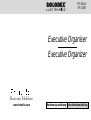 1
1
-
 2
2
-
 3
3
-
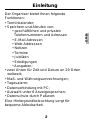 4
4
-
 5
5
-
 6
6
-
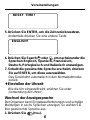 7
7
-
 8
8
-
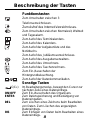 9
9
-
 10
10
-
 11
11
-
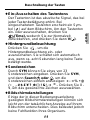 12
12
-
 13
13
-
 14
14
-
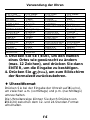 15
15
-
 16
16
-
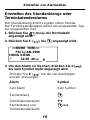 17
17
-
 18
18
-
 19
19
-
 20
20
-
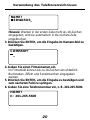 21
21
-
 22
22
-
 23
23
-
 24
24
-
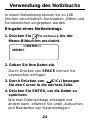 25
25
-
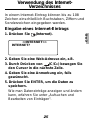 26
26
-
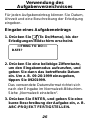 27
27
-
 28
28
-
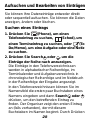 29
29
-
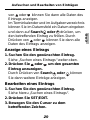 30
30
-
 31
31
-
 32
32
-
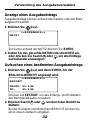 33
33
-
 34
34
-
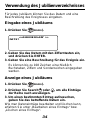 35
35
-
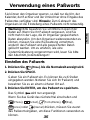 36
36
-
 37
37
-
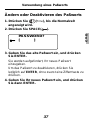 38
38
-
 39
39
-
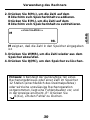 40
40
-
 41
41
-
 42
42
-
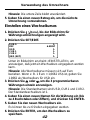 43
43
-
 44
44
-
 45
45
-
 46
46
-
 47
47
-
 48
48
-
 49
49
-
 50
50
-
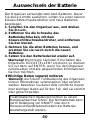 51
51
-
 52
52
-
 53
53
-
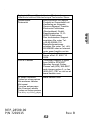 54
54
Rolodex Executive Organizer RF-1000 Benutzerhandbuch
- Typ
- Benutzerhandbuch
- Dieses Handbuch ist auch geeignet für
Verwandte Papiere
Sonstige Unterlagen
-
Franklin Rolodex RF-4-96PC Benutzerhandbuch
-
Franklin RF-8131 Benutzerhandbuch
-
Pulsar W540 Bedienungsanleitung
-
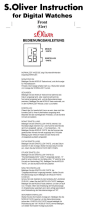 S.Oliver SO-3183-LD Digital Armbanduhr Bedienungsanleitung
S.Oliver SO-3183-LD Digital Armbanduhr Bedienungsanleitung
-
Franklin 5 -Language European Translator Benutzerhandbuch
-
Franklin roadie unplugged mobile amped audio system Benutzerhandbuch
-
Adobe Acrobat 3D version 8 Benutzerhandbuch
-
Franklin eBookMan-901 Bedienungsanleitung
-
Franklin RFPC-04 Benutzerhandbuch
-
Casio SF4980ER Bedienungsanleitung